LINEの引き継ぎや操作でお困りの方、特にスマホやパソコンに不安がある方に向けて、わかりやすく解説します。この記事を読めば、LINEの引き継ぎ方法や問い合わせの手順がスムーズに理解でき、安心して利用できるようになります。
LINEの引き継ぎ方法とは?
LINEの引き継ぎは、新しいスマホにLINEを移行する際に必要な手続きです。これを行わないと、友だちやトーク履歴が失われてしまいます。以下の手順で引き継ぎを行いましょう。
- 旧スマホでの準備
旧スマホでLINEを開き、設定から「アカウント引き継ぎ設定」を選択します。ここで「引き継ぎを許可」をオンにしてください。 - 新スマホでの設定
新しいスマホにLINEをインストールし、旧スマホで使用していた電話番号とパスワードでログインします。すると、引き継ぎの確認画面が表示されるので、「引き継ぐ」を選択します。 - 確認と完了
引き継ぎが完了すると、友だちやトーク履歴が新しいスマホに移行されます。
注意点として、引き継ぎにはインターネット接続が必要です。また、旧スマホでの「引き継ぎ許可」がオンになっていないと、引き継ぎができませんので、事前に設定を確認してください。
LINEの問い合わせ方法|困ったときの対処法
LINEの操作で困ったとき、公式の問い合わせ方法を知っておくと安心です。LINEでは、電話でのサポートは行っておらず、専用の「お問い合わせフォーム」からのみ対応しています。
- LINEアプリからの問い合わせ
LINEアプリを開き、設定から「ヘルプセンター」を選択します。次に「お問い合わせ」をタップし、必要な情報を入力して送信します。 - ブラウザからの問い合わせ
LINEの公式ヘルプセンターのウェブサイトにアクセスし、画面の指示に従って必要事項を入力し、送信します。 - LINEかんたんヘルプの利用
LINEアプリ内で「LINEかんたんヘルプ」を利用すると、チャット形式で簡単に質問できます。画面右下の緑色のアイコンをタップし、質問内容を入力してください。
問い合わせの際は、以下の情報を準備しておくとスムーズです。
- 現在使用している電話番号やメールアドレス
- 発生している問題の詳細(エラーメッセージや状況など)
- スクリーンショットやエラーログ(可能な場合)
これらの情報を提供することで、迅速な対応が期待できます。
LINEの引き継ぎでよくある質問
Q1: 引き継ぎ前にバックアップは必要ですか?
はい、LINEのトーク履歴や写真などを保存したい場合は、事前にバックアップを取っておくことをおすすめします。設定から「トーク」→「トークのバックアップ・復元」から行えます。
Q2: 新しいスマホでLINEを使い始めたら、旧スマホのLINEはどうなりますか?
新しいスマホでLINEにログインすると、旧スマホのLINEは自動的にログアウトされます。旧スマホでLINEを使用することはできなくなります。
Q3: 引き継ぎ後に友だちが表示されない場合、どうすればいいですか?
友だちが表示されない場合は、LINEアプリを再起動するか、設定から「友だち追加」→「QRコード」や「ID検索」などで手動で追加してみてください。
今すぐ解決したい!どうしたらいい?
いま、あなたを悩ませているITの問題を解決します!
「エラーメッセージ、フリーズ、接続不良…もうイライラしない!」
あなたはこんな経験はありませんか?
✅ ExcelやWordの使い方がわからない💦
✅ 仕事の締め切り直前にパソコンがフリーズ💦
✅ 家族との大切な写真が突然見られなくなった💦
✅ オンライン会議に参加できずに焦った💦
✅ スマホの重くて重要な連絡ができなかった💦
平均的な人は、こうしたパソコンやスマホ関連の問題で年間73時間(約9日分の働く時間!)を無駄にしています。あなたの大切な時間が今この悩んでいる瞬間も失われています。
LINEでメッセージを送れば即時解決!
すでに多くの方が私の公式LINEからお悩みを解決しています。
最新のAIを使った自動応答機能を活用していますので、24時間いつでも即返信いたします。
誰でも無料で使えますので、安心して使えます。
問題は先のばしにするほど深刻化します。
小さなエラーがデータ消失や重大なシステム障害につながることも。解決できずに大切な機会を逃すリスクは、あなたが思う以上に高いのです。
あなたが今困っていて、すぐにでも解決したいのであれば下のボタンをクリックして、LINEからあなたのお困りごとを送って下さい。
ぜひ、あなたの悩みを私に解決させてください。
まとめ
LINEの引き継ぎや問い合わせ方法は、慣れないと少し不安に感じるかもしれません。しかし、手順を順番に行うことで、スムーズに移行や問題解決が可能です。もし、この記事を読んでも不安が残る場合や、操作に困った際は、LINEの公式サポートをご利用ください。
他にも疑問やお悩み事があれば、お気軽にLINEからお声掛けください。




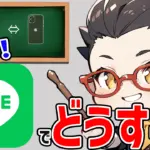

コメント